MATERIAIS
Um Tube - Tocha, eu agradeço
Um misted - MJ
Um deco - MJ
Seleções
***Salvar as seleções na pasta Selections do PSP
_____________________________________________________________________________________________________
PLUGINS
Mehdi
AP [LINES]
Artistiques
AAAFrames
MuR'as Meister
_____________________________________________________________________________________________________
1.- Preparar gradiente - RADIAL - cores a seu gosto
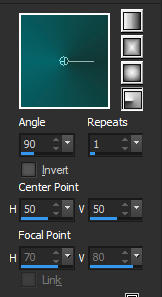
Cores deste tutorial - Foreground  #123834 - Background
#123834 - Background  #06656a
#06656a
_____________________________________________________________________________________________________
2.- Abrir transparência - 1000x700px - prencher com a gradiente
3.- Adjust - Blur - Gaussian Blur - Radius 30,00
_____________________________________________________________________________________________________
4.- Plugin - Mehdi - Sorting Tiles - Plus
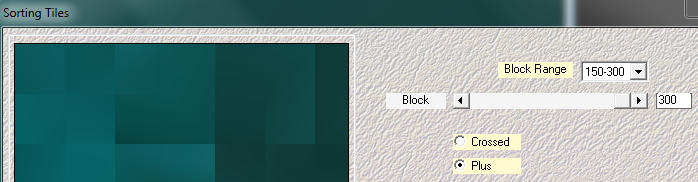
5.- Effects - Edge Effects - DILATE e ENHANCE MORE
_____________________________________________________________________________________________________
6.- Edit - copiar e colar o misted como nova layer
7.- Effects - Image Effects - Seamless Tiling - DEFAULT
8.- Adjust - Blur - Radial Blur
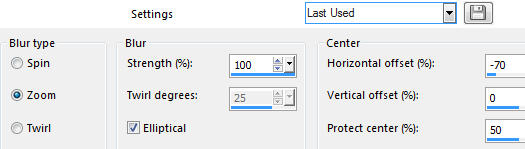
9.- Adjust - Sharpness - Sharpen More
_____________________________________________________________________________________________________
10.- Selections - Load Selection from Disk - amelita_1_mj
DELETAR - manter a seleção
_____________________________________________________________________________________________________
11.- Layers - Add new Layer - Copiar/Colar dentro da seleção o misted
12.- Effects - 3DEffects - Drop Shadow - 0, 0, 60, 60, preto
DESELECIONAR
_____________________________________________________________________________________________________
Ativar a Raster 2
13.- Plugin - AP [LINES] SilverLining
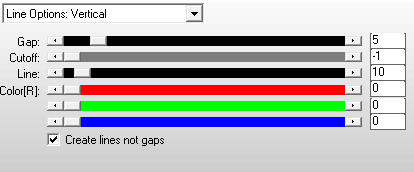
14.- Plugin - Carolaine and Sensiblity - CS-LDots
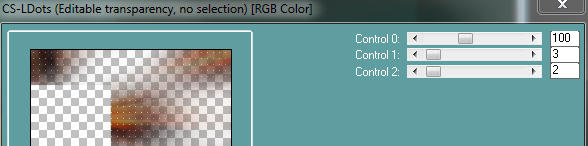
_____________________________________________________________________________________________________
Ativar a Raster 1
15.- Plugin - Artistiques - Pastels - DEFAULT
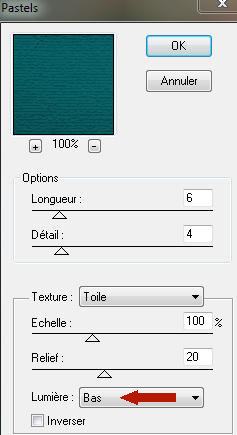
16.- Plugin - Artistiques - Pastels
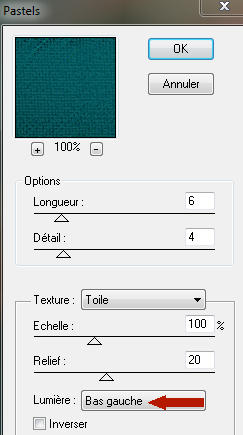
17.- Edit - Copiar/Colar - mask_deco1_mj - como nova layer
Baixar a opacidade entre 30 e 50%
_____________________________________________________________________________________________________
18.- Ativar a Raster 3 - Layers - Merge Down 2 vezes
19.- Effects - Image Effects - Seamless Tiling
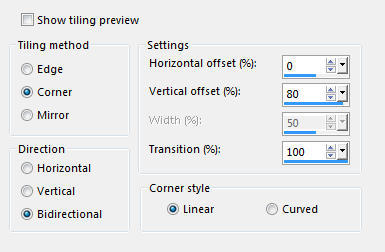
_____________________________________________________________________________________________________
Ativar a Raster 1
20.- Selections - Load Selection from Disk - amelita_mj
Promote Selection to Layer
21.- Layers - Arrange - Bring To Top
MANTER A SELEÇÃO
_____________________________________________________________________________________________________
22.- Plugin - AAAFrames - Foto Frame
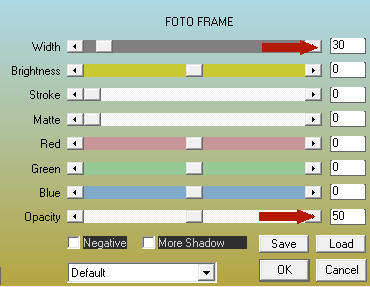
23.- Plugin - MuR'as Meister - Perspective Tiling - DEFAULT
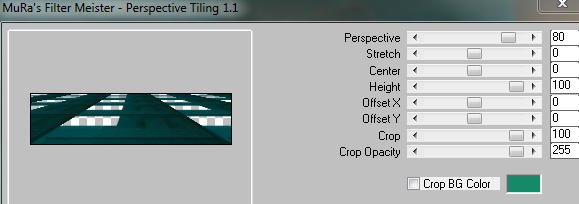
Drop Shadow - mesma configuração
Selections - Invert - repetir o Drop Shadow
DESELECIONAR - Drop Shadow como anteriormente
_____________________________________________________________________________________________________
24.- Edit - Copiar/Colar como nova layer o tube principal
Drop Shadow critério pessoal
Layers - Merge Visible
_____________________________________________________________________________________________________
BORDERS
25.- Plugin - AAAFrames - Foto Frame 30
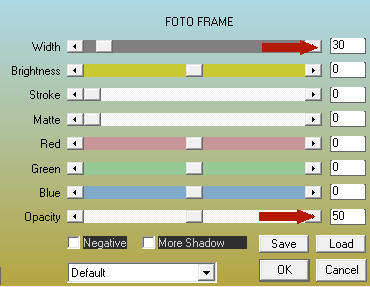
Plugin - AAAFrames - Foto Frame 20
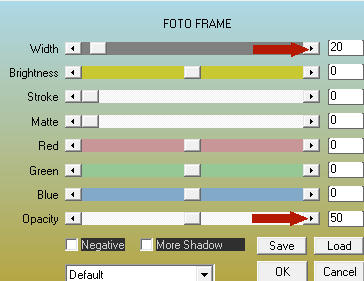
Plugin - AAAFrames - Foto Frame 10
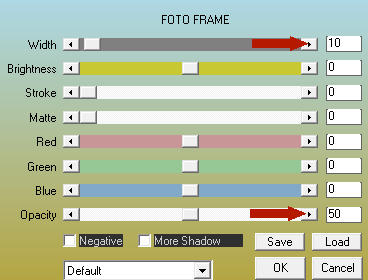
_____________________________________________________________________________________________________
26.- Assinar o trabalho - Layers Merge All Flatten - salvar em .jpg
Espero que apreciem, obrigada.
_____________________________________________________________________________________________________
Outro exemplo
Misted - Luz Cristina, eu agradeço - Tube - MJ


Este tutorial foi criado em 25 de maio de 2017 por Maria José Prado. É protegido por lei de Copyright e não poderá ser copiado, retirado de seu lugar, traduzido ou utilizado em listas de discussão sem o consentimento prévio e escrito de sua autora acima declinada.
VARIANTES
